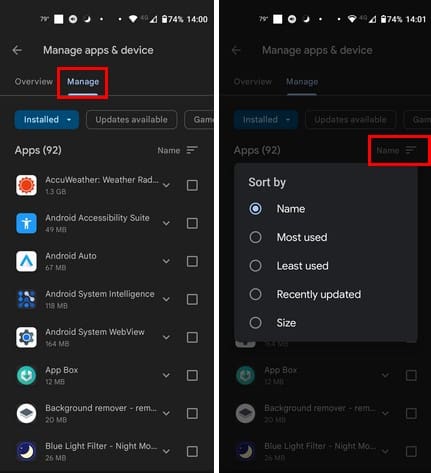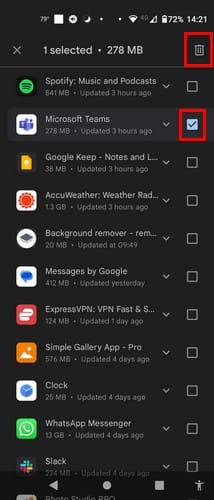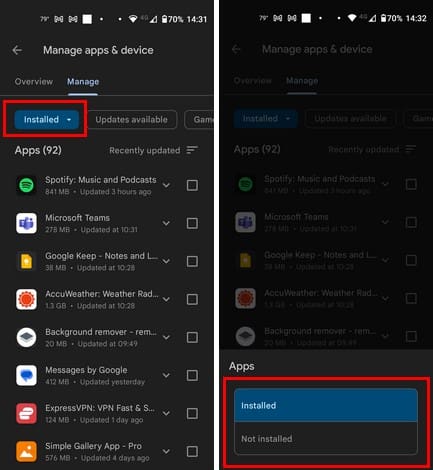Depois de um tempo, quando você procura um aplicativo no Google Play, você vê o histórico de downloads de aplicativos. Esse histórico facilita e acelera sua pesquisa se você algum dia quiser reinstalar o aplicativo. Mas você pode receber sugestões que prefere esquecer, e é aí que precisará limpar o histórico de downloads de aplicativos. Removendo tudo, você obtém um novo começo e não precisa lidar com uma longa lista de sugestões inúteis. Continue lendo para ver como é fácil apagar seu histórico de downloads de aplicativos e use os mesmos passos para desinstalar qualquer aplicativo que você não precise mais.
Conteúdos
Como Limpar o Histórico de Downloads de Aplicativos no Google Play
Esse histórico de downloads pode ficar longo quando você tem baixado aplicativos por um tempo. Mas, seguindo alguns passos simples, você pode apagar esse histórico. Para começar, abra o Google Play e toque na sua foto de perfil.
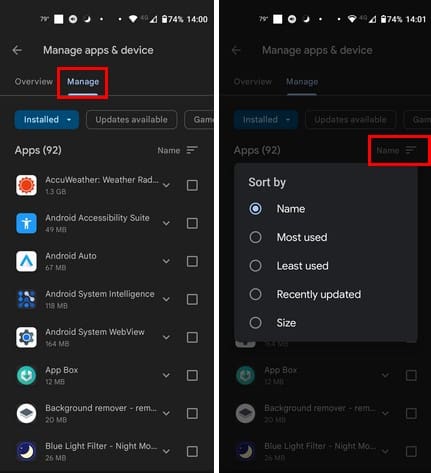
Por padrão, você estará na aba Resumo. Toque na aba Gerenciar, e você verá uma lista de todos os seus aplicativos instalados. Se você quiser visualizar a lista em uma ordem específica, toque nas linhas irregulares no canto superior direito, que devem estar na opção Recentemente adicionado por padrão. Você pode escolher visualizar os aplicativos por:
- Nome
- Mais usados
- Menos usados
- Recentemente atualizados
- Tamanho
Esperamos que, no futuro, o Google possa adicionar uma barra de pesquisa para facilitar a busca por um aplicativo. Quando você tem uma longa lista, utilizar a barra de pesquisa economiza muito tempo.
Como Ver Aplicativos Desinstalados no Google Play
Para desinstalar um aplicativo, você deve abrir Google Play e tocar na sua foto de perfil para revisar o histórico de downloads de aplicativos. Toque em Gerenciar aplicativos e dispositivo. Selecione a aba Gerenciar e certifique-se de que você está visualizando os aplicativos instalados. Você pode fazer isso tocando no menu suspenso da primeira opção no canto superior esquerdo, que deve estar configurado como instalado por padrão. Se você quiser remover/desinstalar um aplicativo, marque a caixa para o aplicativo e toque no ícone da lixeira na parte superior.
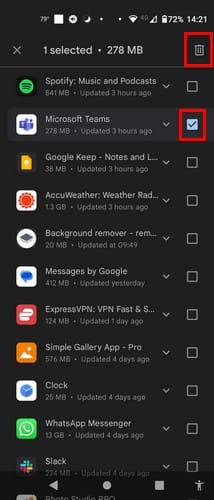
Você receberá uma mensagem de confirmação pela qual precisará passar. Mas, depois disso, o Google Play removerá o aplicativo. Se você tiver problemas para remover o aplicativo usando o ícone da lixeira, você também pode selecionar o aplicativo e tocar no botão de desinstalar.
Você também pode ver os aplicativos desinstalados tocando no menu suspenso da opção instalada e escolhendo desinstalados.
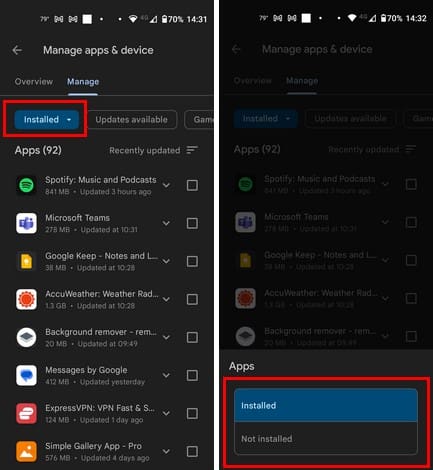
Tocando na linha irregular, você também pode classificar os aplicativos em diferentes ordens. Você pode escolher entre opções como:
- Nome
- Mais usados
- Menos usados
- Recentemente atualizados
- Tamanho
Os aplicativos instalados e desinstalados que você usou em outros dispositivos Android também aparecerão se você adicionou a mesma conta. Se você ver um aplicativo na lista de desinstalados que deseja reinstalar, toque no aplicativo para que a marca de seleção apareça, e toque no ícone de download no canto superior direito.
Leitura Adicional
Existem outros tipos de downloads que você também pode querer apagar. Por exemplo, aqui estão os passos a seguir para apagar os downloads que você fez no seu dispositivo Android. Além disso, você pode não querer manter o seu histórico do Google Maps. Temos informações sobre isso também. Se você estiver procurando por outro tópico, use sempre a barra de pesquisa na parte superior para procurar mais material de leitura.
Conclusão
Depois de um tempo, o histórico de downloads no Google Play pode ser extenso. Se você não gosta de como isso desorganiza sua experiência, você já sabe os passos a seguir para apagar os aplicativos que não deseja na sua lista de downloads. Você pode apagar um ou vários aplicativos da lista. Você também pode acessar os aplicativos que não estão mais no seu dispositivo Android e usar essa lista para reinstalar o aplicativo. Então, quantos aplicativos você removeu da lista? Compartilhe seus pensamentos nos comentários abaixo e não esqueça de compartilhar o artigo com outras pessoas nas redes sociais.